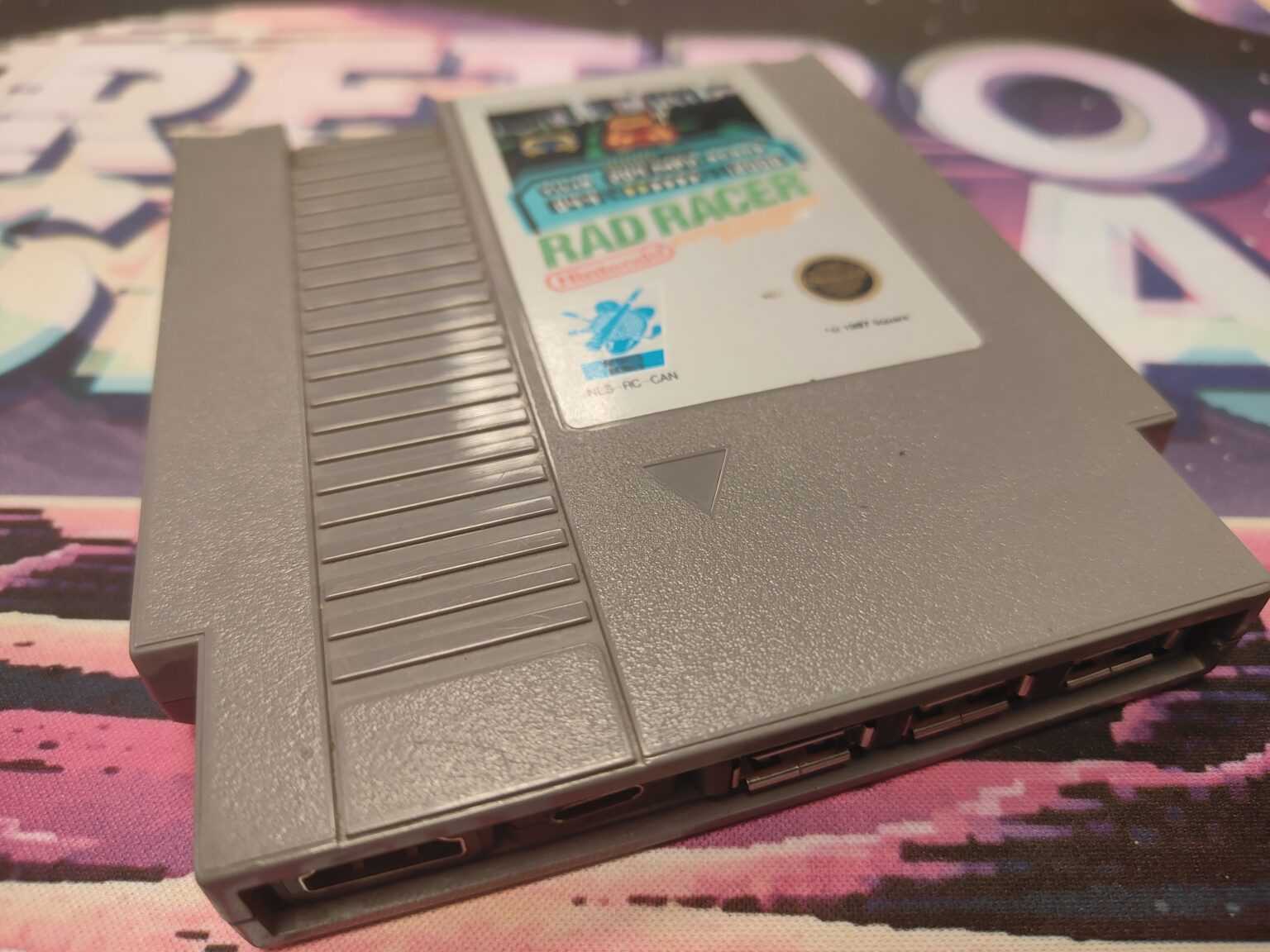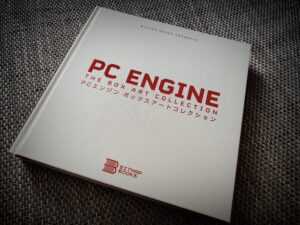Jakiś czas temu dostałem od znajomego paczkę. Poza amerykańskim SNES’em, w środku znalazło się jeszcze parę gier na 8-bitowego NES’a. Niestety, jeden z tytułów nie przeżył próby czasu – piny pordzewiały, a gra za nic w świecie nie chciała się uruchomić. Co prawda dałoby się to jakoś zregenerować, ale pomysł ten szybko zarzuciłem z jednego prostego powodu – posiadam już Rad Racer w kolekcji. Zacząłem się zastanawiać, w jaki sposób mógłbym wykorzystać np. obudowę. Nagle doznałem olśnienia. A gdyby tak zrobić z niej konsolę do gier?
Czym jest Raspberry Pi?
Najprościej rzecz ujmując – jest to seria mikrokomputerów, które można wykorzystywać na wiele sposobów, od zegarków/budzików, przez syntezatory, domowe serwery NAS, zegary, po automatyzację inteligentnego domu. Naprawdę, mnogość różnych projektów dostępnych w sieci jest zatrważająca. W naszym przypadku będzie to jednak konsola do ogrywania systemów 8 i 16-bitowych. Na upartego można spróbować też z pierwszym PlayStation, aczkolwiek od razu ostrzegam – płynność rozgrywki może pozostawiać nieco do życzenia.
Ze względu na ograniczone miejsce wewnątrz obudowy, wybór padł na Raspberry Pi Zero 2 W. Ma niewielkie gabaryty (78 × 37×15 mm), mocniejszy procesor niż jego pierwsza iteracja (dokładnie taki sam, jaki znajdziecie w RPi 3, czyli Broadcom BCM2710A1), 512 MB RAM, moduł WiFi oraz Bluetooth (przyda się do bezprzewodowych kontrolerów) oraz co najważniejsze – do naszych zastosowań nie wymaga pasywnego czy aktywnego chłodzenia.
Lista zakupów
Sprawdź także: Endorfy LIX Plus Wireless — recenzja myszki. Bezprzewodowy gryzoń na salonach.
Sam projekt okazał się bardzo prosty w realizacji. Co ważne – nie jest do tego potrzebna żadna specjalistyczna wiedza, czy nadzwyczajne umiejętności manualne. Jeśli chodzi o narzędzia, potrzebne nam będą następujące rzeczy:
– cążki boczne lub jak kto woli – ucinaki precyzyjne. 6-20 zł.
– jakaś dobra taśma dwustronna (najlepiej taśma montażowa). 11-20 zł.
– śrubokręt do śrub Nintendo. Koszt około 5 zł od naszych azjatyckich przyjaciół.
– jeśli nie macie na zbyciu jakiegoś uszkodzonego kartridża, to bez problemu dorwiecie obudowę chińskich portalach aukcyjnych. Ceny od 10 zł w górę.
– kawałek papieru ściernego.

Co do sprzętu:
– Raspberry Pi Zero 2 W. 85 zł.
– kabel mini HDMI – HDMI (nie dłuższy niż 16 cm), 13-20 zł.
– adapter/kabel OTG Micro USB – USB (max. 10-12cm) – USB. 5-9 zł.
– jak najmniejszy hub USB (może być 2.0) z możliwie jak najkrótszym kablem. Około 10 – 20 zł.
– karta micro SD. Tu już w zależności od potrzeb. Ja wykorzystałem 64GB w górę. 30 zł.
– adapter USB C – USB A (ok 20-30zł) + kabel OTG Micro USB – wtedy będziecie mogli zasilić konsolkę dowolnym przewodem USB C.
Sprawdź także: Fenomen pewnego niebieskiego robota

Gdy już wszystko będziemy mieć pod ręką, możemy zabrać się za budowę!
System operacyjny
Najłatwiejszym rozwiązaniem będzie zainstalowanie systemu RetroPie. Do tego będzie potrzebny nam instalator Raspberry Pi Imager, który znajdziecie tutaj. Po instalacji uruchamiamy program i wybieramy kolejno:
– Raspberry Pi device: Raspberry Pi Zero 2 W
– Operating System: Emulation and Gaming OS – Retro Pie – Retro Pie 4.8 (RPI 2/3/Zero 2 W)
– Storage: tutaj wybieramy naszą kartę micro SD
Powinno wyglądać to tak, jak na obrazku poniżej:
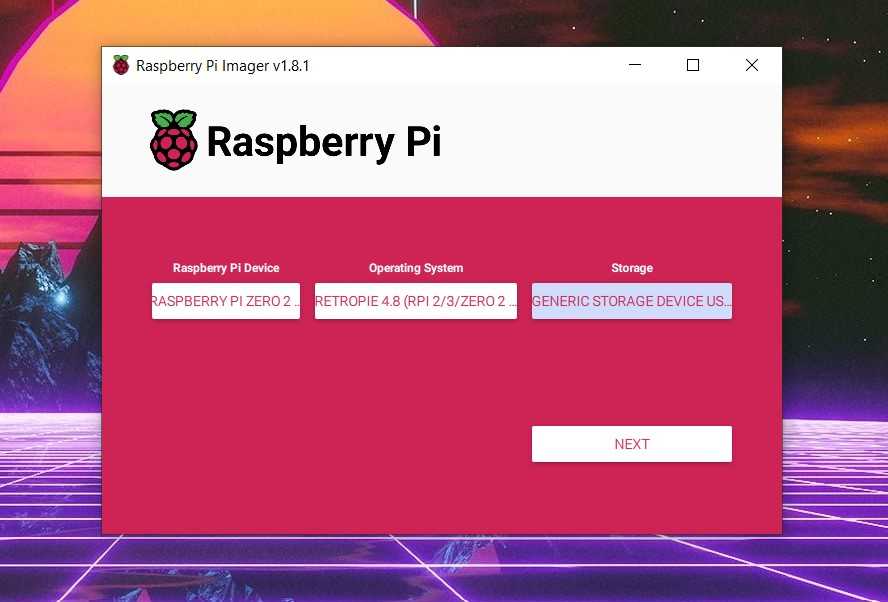
Klikamy „next” i czekamy, aż OS zainstaluje się na karcie Wciskamy „continue” i gotowe! Teraz możemy ją przełożyć do Raspberry Pi.
Przygotowanie obudowy
Otwieramy obudowę i zaglądamy do środka. Poniżej macie zdjęcie, na którym zaznaczyłem elementy, które trzeba wyciąć:
Sprawdź także : PC Engine Mini – recenzja konsoli. Tylko dla fanatyków retro

Staramy się zrobić to jak najprecyzyjniej, aby nie uszkodzić obudowy, no i żeby mieć później jak najmniej roboty ze szlifowaniem nierówności. Do tego przyda nam się papier ścierny. Efekt powinien być mniej więcej taki:

Montaż
Teraz czeka nas najgorsza i najbardziej upierdliwa rzecz: osadzenie wszystkiego w środku. Miejsca jest strasznie mało, dlatego warto uzbroić się w jak najkrótsze kable. Proponuję zacząć od podłączenia wszystkich przewodów do komputerka. Do gniazda mini HDMI podpinamy kabel mini HDMI – HDMI, do górnego/krańcowego gniazda Micro HDMI idzie OTG Micro USB + adapter USB C, a do gniazda poniżej wsadzamy adapter Micro USB – USB i podpinamy hub USB. Ważne jest, żeby nie pomylić gniazd Micro USB, ponieważ górne/krańcowe służy do zasilania sprzętu.
Warto też sprawdzić, czy hub USB zmieści nam się w środku wraz z obudową, czy nie. U mnie było na styk, aczkolwiek może wydarzyć się taka sytuacja, że będziemy musieli się pozbyć plastikowej osłonki.
Całość będziemy montować do wewnętrznej strony przedniego panelu obudowy (tak, to ta z etykietą/okładką gry). Kilka dobrych porad na początek:
– w pierwszej kolejności osadzamy RPi wraz z podłączonymi kablami. Dlaczego? Ponieważ na środku obudowy znajduje się bolec do skręcenia obudowy, dlatego też warto mieć już wszystko wcześniej podłączone, ułatwi to po prostu dalszy montaż i układanie kabli.
– pamiętajcie, że wszystko będzie na frontowej/górnej pokrywie, dlatego pozostałe elementy musicie odwrócić do góry nogami, aby nie mieć problemów z podłączeniem zewnętrznego okablowania i padów.
– całość podklejamy taśmą montażową.
Powinno wyglądać to tak:

Teraz pozostaje tylko zamknąć obudowę, skręcić śrubkami i tyle – konsolka gotowa! Nie było to chyba aż tak trudne, prawda? Możecie też od spodu podkleić jakieś gumowe nóżki, na pewno poprawi to stabilność sprzętu.
Konfiguracja i wgrywanie gier
Podpinamy kabel HDMI, micro USB do zasilania i naszego ulubionego pada w pierwszy port USB. Czeka na nas kilka ważnych ustawień do ogarnięcia. W pierwszej kolejności system poprosi nas o konfigurację przycisków pada. Po prostu klikamy to, co wyświetla się na ekranie. Gdy to zrobimy, przejdziemy do głównego menu. Tutaj wybieramy jedyną dostępną opcję, czyli RetroPie.
Musimy teraz rozszerzyć partycję dysku, aby móc dodawać gry. Klikamy kolejno:
– RASPI-CONFIG
–Advanced Options i wybieramy A1 ExpandFilesystem.
Gdy operacja się zakończy, potwierdzamy i wybieramy:
– Interface Options – P6 Serial Port – Yes.
Brawo, odblokowaliśmy wszystkie porty USB w naszym hubie.
Teraz potrzebny nam będzie serwer SSH aby wrzucać ROMy przy pomocy Wifi z komputera. Wybieramy:
– Interface Options – P2 SSH – Yes.
Pozostała jeszcze tylko zmiana hasła. Je możemy zmienić w:
–System Options – S3 Password.
Gdy wszystko mamy zrobione, na dole wybieramy opcję Finish i restartujemy system. Po restarcie ponownie wchodzimy w zakładkę RetroPie i wybieramy WiFi. Konfigurujemy połączenie z naszą siecią i to w zasadzie wszystko.
Pozostaje nam tylko dodać gry. Aby to zrobić, uruchamiamy Eksplorator plików na naszym komputerze i w pasku adresu wpisujemy \\retropie. Gdy zostaniemy poproszeni o dane do logowania, wpisujemy:
– użytkownik: pi
– hasło: nasze hasło
Voilà! Mamy pełen dostęp do potrzebnych nam katalogów.
Nie było źle, prawda?
Sprawdź także: NES/Famicom: A Visual Compendium – recenzja książki. Nostalgiczna podróż w 8-bitowy świat
Jak widzicie, zbudowanie swojej własnej retro konsolki nie jest wcale takie trudne, jakby się mogło zdawać. Mam nadzieję, że poradnik, który dla Was przygotowałem, okazał się przydatny i dacie nam znać, jak zmajstrujecie swój sprzęcior! A teraz co, pora na partyjkę w Battle City ze znajomymi…